“我最近发现我的C盘空间不足,导致电脑运行变得缓慢,而我的D盘却有很多未使用的空间。我想知道Win10如何把D盘空间分给C盘,以解决这个问题。我查了一下,好像需要使用磁盘管理工具来进行分区调整。但是,我对这方面的操作不是很了解,担心操作不慎会导致数据丢失。我希望有人能够详细解释一下这个过程,告诉我应该如何正确操作,以及在进行操作前需要注意些什么。如果有图文教程或者步骤说明,那就更好了。非常感谢!”
为什么需要把D盘空间分给C盘?
Win10如何把D盘空间分给C盘?通常情况下,将D盘空间分配给C盘可能是因为C盘(通常是系统安装的位置)空间不足,而D盘有一定的可用空间。这种情况下,将D盘的空间分给C盘可以解决C盘空间不足的问题,确保系统正常运行。
一些常见的原因包括:
- 系统存储空间不足: C盘通常是操作系统和程序的安装位置,如果C盘空间不足,可能会导致系统运行缓慢,甚至无法正常工作。将D盘的空闲空间合并到C盘可以解决这个问题。
- 数据管理和整理: 有时候,用户可能会将文件和数据存储在D盘,但C盘空间紧张。将一部分D盘的空间分配给C盘可以更好地管理数据,确保系统和用户文件都有足够的空间。
- 磁盘空间优化: 一些用户喜欢保持系统分区相对较小,将更多空间留给数据分区,这种情况下,可以通过调整分区大小来重新分配空间,以更好地满足用户需求。
需要注意的是,调整磁盘分区可能存在风险,因为这涉及到重新分配已经存储数据的空间。在执行此类操作之前,请务必备份重要数据,并谨慎操作,以免造成数据丢失或系统损坏。
Win10如何把D盘空间分给C盘?
傲梅分区助手是一款功能完善的磁盘管理工具,专注于分区调整和磁盘优化。其提供的多功能性使得用户能够轻松管理硬盘分区,包括扩大、缩小、合并、移动和创建分区等操作。当系统中某些分区空间不足,而其他分区有大量未使用的空间时,使用傲梅分区助手可以有效地重新分配这些空间,特别是在需要将D盘的闲置空间分配给C盘的情况下。
1. 运行傲梅分区助手,选中有空闲空间的D盘,点击鼠标右键选择“分配空闲空间”。
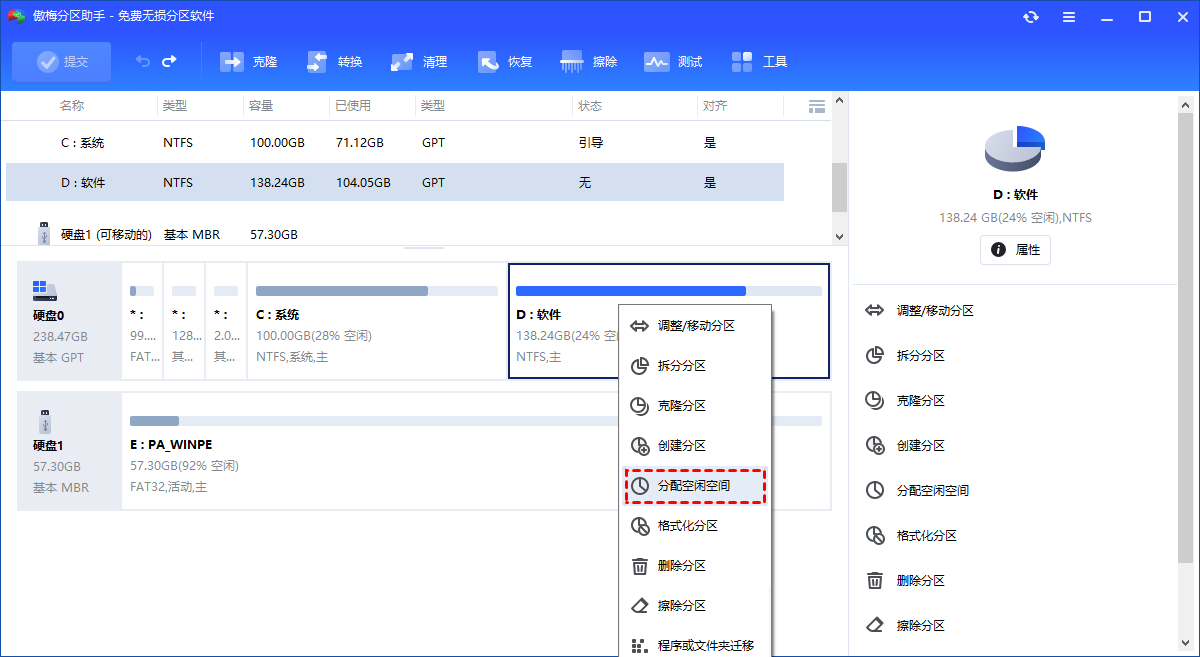
2. 在弹出的窗口中输入分配空闲空间的容量,并选择将空间给C盘。
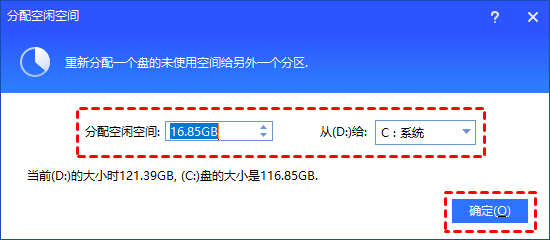
3. 返回主界面,单击“提交”查看预览,确认无误后单击“执行”扩容C盘。
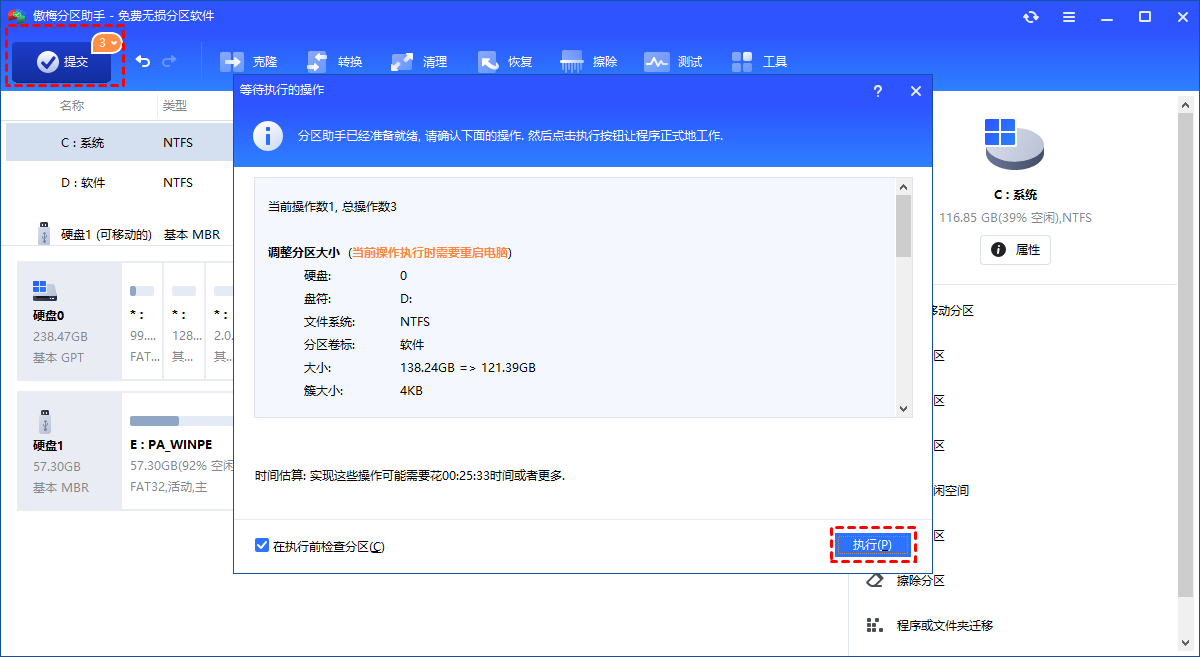
结语
Win10如何把D盘空间分给C盘?以上就是详细操作步骤,傲梅分区助手提供了便捷的方式来重新分配磁盘空间,特别是在需要调整C盘和D盘之间的空间分配时。通过其直观的界面和简单的操作流程,用户可以轻松地将未使用的空间从一个分区释放出来,并将其分配给另一个分区,以满足系统和数据存储的需求。
